时间:2022-12-03 10:55:07 作者:娜娜 来源:系统之家 1. 扫描二维码随时看资讯 2. 请使用手机浏览器访问: https://m.xitongzhijia.net/xtjc/20221108/256036.html 手机查看 评论 反馈
有用户十分注重自己电脑的隐私安全,因此还会给编辑好的PPT文档添加上密码,让他人无法随意打开,那么PPT密码怎么设置?其实方法很简单,我们来看看这篇给PPT设置密码的方法吧。
打开PPT,建立空白演示文稿。

完成PPT内容的设计。

点击【文件】—【信息】—【保护演示文稿】—【用密码进行加密】。

打开设置密码的窗口,输入密码。
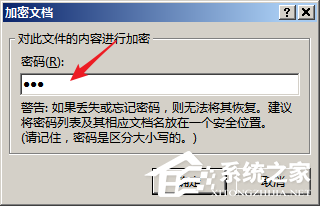
点击【确定】后,软件要求再次确认密码,则再次输入密码。
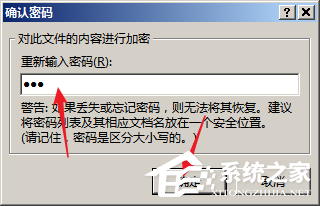
点击【确定】后,就为文件设置了密码。文件信息处也有相关的提示。

下次再打开该文件时,就要求输入密码,只有输入正确的密码才能打开该PPT,于是就起到了保护文件的作用。
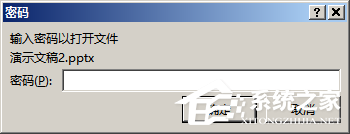
发表评论
共0条
评论就这些咯,让大家也知道你的独特见解
立即评论以上留言仅代表用户个人观点,不代表系统之家立场